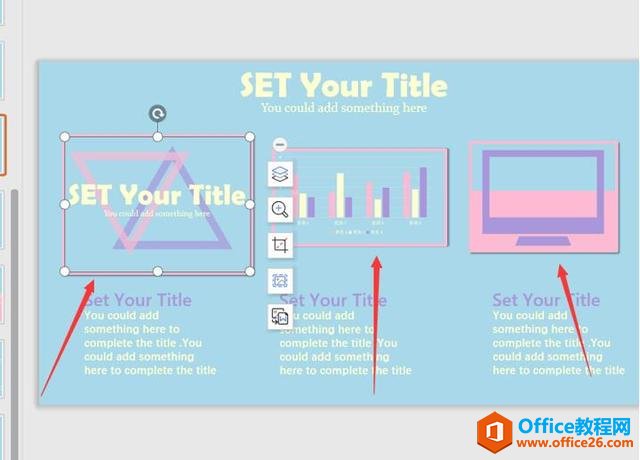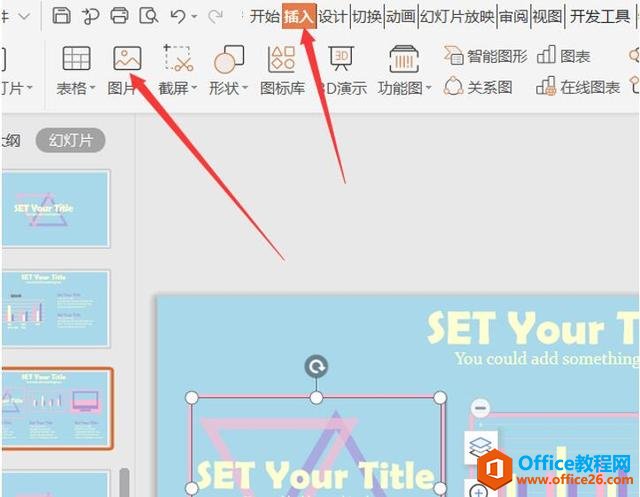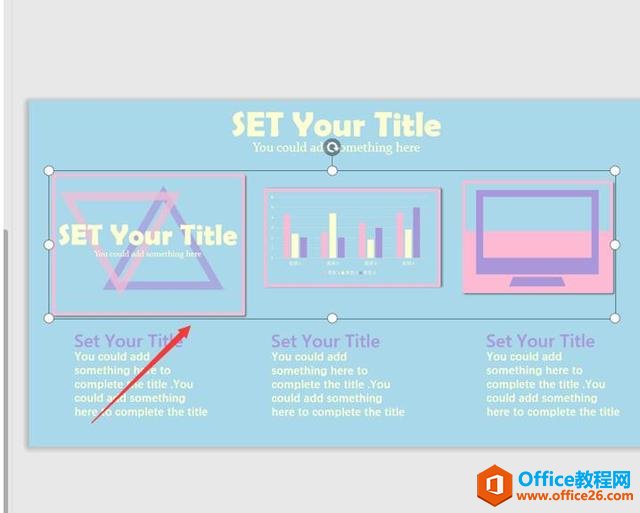-
如何利用PPT组合多个图形
-
我们经常会用到PPT来做一些演示文稿,今天教大家如何用PPT组合多个图形,一起来看看如何具体操作吧,这个小技巧可是非常简单哦!
首先我们点击顶部的工具栏,点击插入,在下面的菜单栏中点击图片,插入几张需要的图片,具体操作如下图所示:

然后这就是我们插入的三张图片,接下来我会用这三张图片给大家做一个演示,一起来看吧:

首先我们将三张图片同时选中,这是我们需要按住键盘上的Ctrl键,然后鼠标点击三个图片,这样就能够将三个图片同时选中了,全部选中之后,然后我们会看到上面出现一个工具栏,我们点击如图所示的这一个按钮,这个按钮是组合的按钮,是可以将我们的图片进行组合的:

这样我们的三个图片就能够组合啦,他现在就是一个整体,无论我们去哪一栋,这三个图片都是会一起移动的:

本文摘自:https://www.office26.com/powerpoint/powerpoint_15802.html,感谢原作者!
© 版权声明
文章版权归作者所有,未经允许请勿转载。
THE END